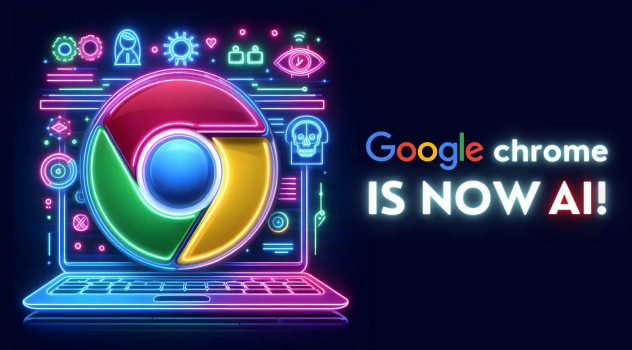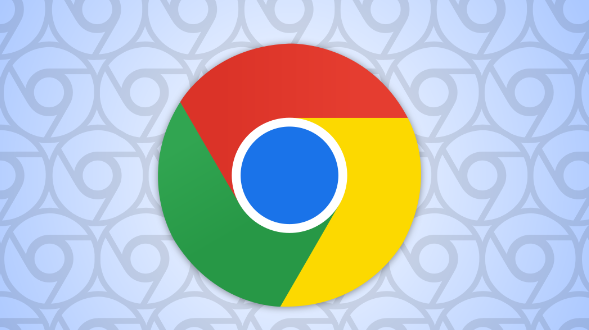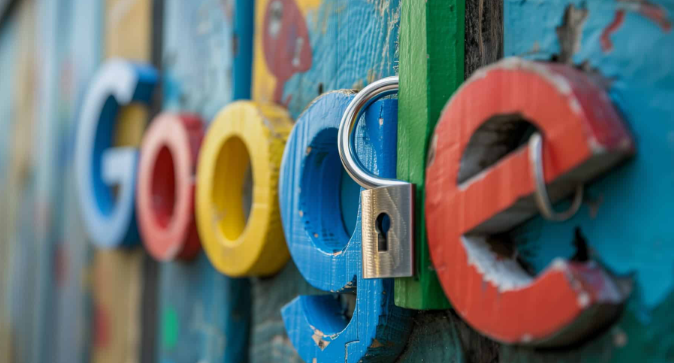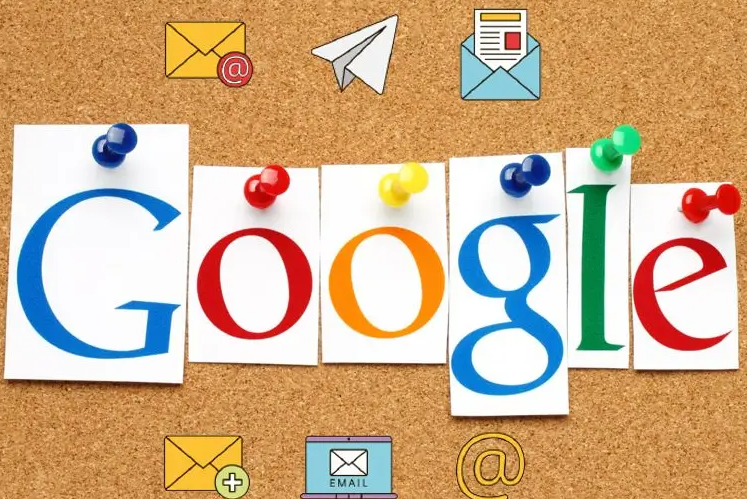详情介绍
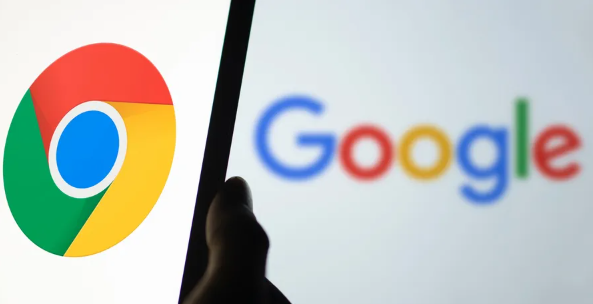
一、优化浏览器设置
1. 启用硬件加速:打开Chrome浏览器的设置页面,在“系统”选项中找到“使用硬件加速模式”并勾选。硬件加速能够利用计算机的GPU来处理图形和页面渲染,加快页面加载速度,减少切换标签页时的卡顿现象,使切换更加流畅。
2. 调整缓存设置:在设置中的“隐私与安全”板块,点击“清除浏览数据”,可定期清理浏览器缓存。过多的缓存会使浏览器性能下降,影响标签页切换速度。同时,在“高级”设置中找到“缓存”选项,可根据需求适当调整缓存大小,确保既能快速加载网页,又不会因缓存过大导致切换缓慢。
二、管理标签页
1. 减少标签页数量:每个打开的标签页都会占用一定的系统资源,当同时打开过多标签页时,浏览器性能会下降,切换速度也会变慢。尽量关闭不需要的标签页,只保留当前正在使用的网页,这样可以释放系统资源,提高切换速度。
2. 使用标签页分组功能:Chrome浏览器支持标签页分组功能,将相关的标签页分组排列,便于管理和切换。例如,将工作相关的网页分为一组,娱乐相关的网页分为另一组。这样在切换时,可以快速定位到所需标签页,提高切换效率。
三、优化扩展程序
1. 禁用不必要的扩展:进入浏览器的“扩展程序”页面,禁用那些不常用或对切换体验有影响的扩展。有些扩展程序可能会在后台占用大量资源,导致浏览器卡顿,影响标签页切换速度。比如一些自动刷新网页的扩展,若不使用可将其禁用,释放系统资源给浏览器核心功能,提升切换速度。
2. 删除无用扩展:对于长期不使用的扩展程序,直接删除。不仅占用资源,还可能与浏览器或其他扩展产生冲突,拖慢浏览器性能,删除后可使浏览器更加轻量化,提高切换速度。
四、其他注意事项
1. 定期更新浏览器:保持Chrome浏览器为最新版本,开发者会在更新中修复已知的性能问题和漏洞,提升浏览器的整体性能和标签页切换体验。可点击右上角的三个点图标,选择“帮助”,再点击“关于Google Chrome”,浏览器会自动检查更新并按照提示进行下载安装。
2. 重启浏览器:如果浏览器出现切换缓慢的情况,可尝试重启浏览器。重启后,浏览器会重新加载所有设置和资源,清除临时占用的系统资源,使浏览器恢复到较好的运行状态,提升切换速度。